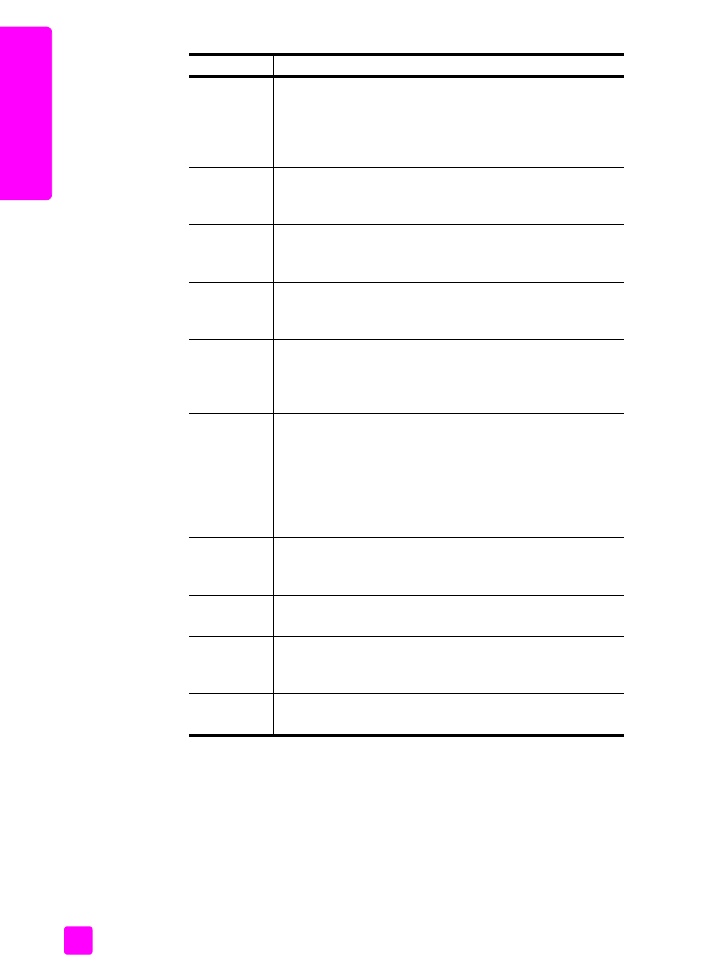
Öffnen des HP Director für
Macintosh-Benutzer
Verwenden Sie eine der folgenden Methoden zum Starten bzw. Aufrufen des
HP Director, je nachdem, mit welchem Macintosh OS Sie arbeiten.
4
Hilfe
: Mit dieser Funktion rufen Sie die Hilfe der HP Foto-
und Bildbearbeitung auf, in der Sie Hilfe zur Software, eine
Produkteinführung, Informationen zur Fehlerbehebung für
den HP Officejet sowie produktspezifische Hilfe zum
HP Officejet finden.
5
Bild scannen
: Mit dieser Funktion scannen Sie ein Bild und
zeigen es in der Bildergalerie der HP Foto- und
Bildbearbeitung an.
6
Dokument scannen
: Mit dieser Funktion scannen Sie Text
und zeigen ihn in der ausgewählten
Textverarbeitungssoftware an.
7
Fax senden
: Mit dieser Funktion öffnen Sie das Faxen-
Dialogfeld, in dem Sie die entsprechenden Informationen
eingeben und dann das Fax senden können.
8
Kopien erstellen
: Mit dieser Funktion öffnen Sie das
Dialogfeld Kopieren, in dem Sie Kopierqualität, Anzahl
Kopien, Farbe und Format auswählen und dann den
Kopiervorgang starten können.
9
HP Bildergalerie
: Mit dieser Funktion rufen Sie die
Bildergalerie der HP Foto- und Bildbearbeitung auf, in der
Sie die verschiedensten Aufgaben ausführen können: Bilder
anzeigen und bearbeiten, Fotos in mehreren Formaten
drucken, ein Fotoalbum erstellen und drucken, Bilder per E-
Mail oder über eine Website gemeinsam nutzen oder eine
Multimedia-CD erstellen.
10
Kreative Anregungen
: Mit dieser Funktion können Sie
kreative Anregungen zur Verwendung Ihres HP Officejet
aufrufen.
11
HP Shopping
: Mit dieser Funktion können Sie HP Produkte
erwerben.
12
HP Software-Aktualisierung
: Mit dieser Funktion können
Sie nach Software-Aktualisierungen für Ihren HP Officejet
suchen.
13
Klicken Sie auf diesen Pfeil, um QuickInfos anzuzeigen, die
die einzelnen Optionen des HP Director erläutern.
Komponente Funktion
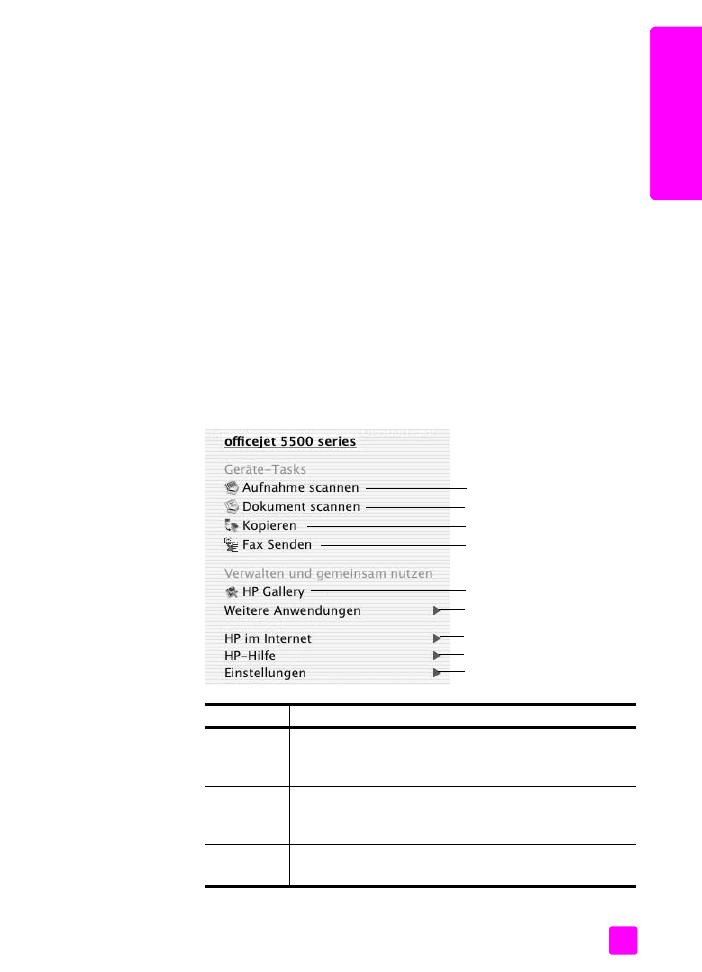
Referenzhandbuch
Ubersicht über den HP Officejet
7
Übe
rsic
ht üb
er
d
en
HP
O
ffi
ce
jet
Öffnen des HP Director (All-in-One) unter Macintosh OS X
Wenn Sie mit Macintosh OS X arbeiten, wird der HP Director (All-in-One)
automatisch während der Installation der HP Foto- und Bildbearbeitungssoftware
gestartet, und das Symbol HP Director (All-in-One) für Ihr Gerät wird auf dem
Dock erstellt. Der Zugriff auf die Gerätefunktionen erfolgt über das HP Director-
Menü, das mit dem HP Director (All-in-One)-Symbol verknüpft ist.
Tipp:
Wenn der HP Director nicht bei jedem Start des Macintosh
automatisch gestartet werden soll, können Sie die entsprechende
Einstellung im Menü HP Director-Einstellungen ändern.
So rufen Sie das HP Director-Menü auf:
!
Klicken Sie auf dem Dock auf das
HP Director (All-in-One)
-Symbol für Ihr
Gerät.
Das Menü HP Director wird angezeigt.
Hinweis:
Wenn Sie mehrere HP Geräte installieren, wird auf dem Dock ein
HP Director-Symbol für jedes Gerät angezeigt. Wenn Sie beispielsweise
einen HP Scanner und einen HP Officejet installieren, stehen auf dem Dock
zwei HP Director-Symbole zur Verfügung, eines für jedes Gerät. Wenn Sie
jedoch zwei Geräte des gleichen Typs installiert haben (z. B. zwei
HP Officejet-Geräte), wird auf dem Dock nur ein HP Director-Symbol für alle
Geräte dieses Typs angezeigt.
Komponente Funktion
1
Bild einscannen
:
Mit dieser Funktion
scannen Sie ein Bild
und zeigen es in der Bildergalerie der HP Foto- und
Bildbearbeitung an.
2
Dokument einscannen
:
Mit dieser Funktion
scannen Sie Text
und zeigen ihn in der als Ziel ausgewählten
Textverarbeitungssoftware an.
3
Kopien erstellen
: Mit dieser Funktion erstellen Sie
Schwarzweiß- oder Farbkopien.
9
1
2
3
5
6
7
8
4
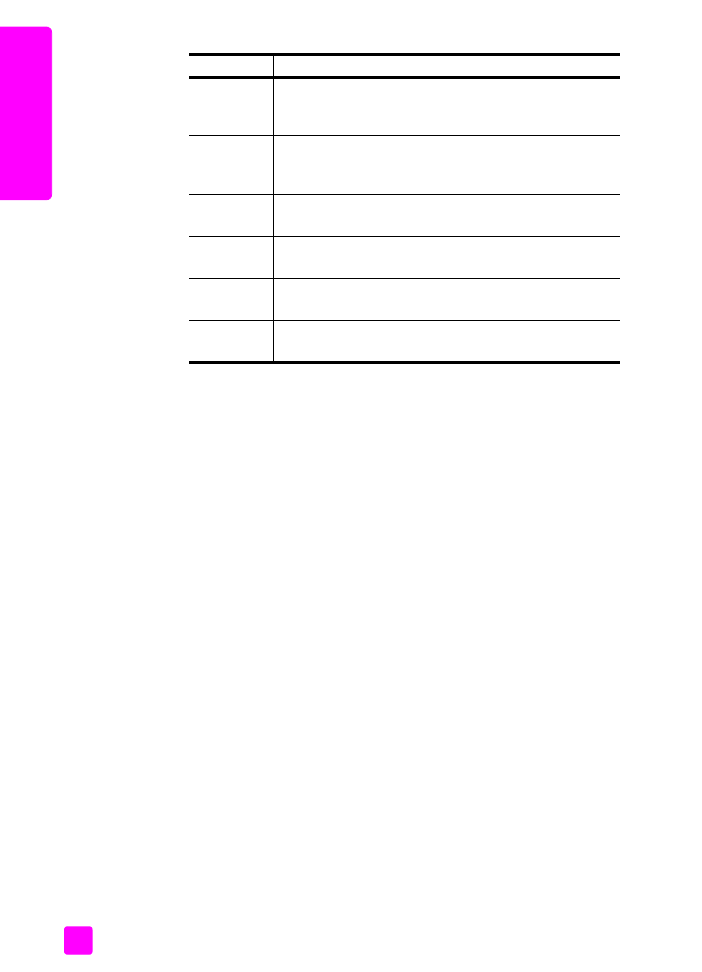
HP Officejet 5500 Series
Kapitel 1
8
Üb
er
si
cht
ü
ber
de
n
HP
Off
ice
je
t
Öffnen des Director der HP Foto- und Bildbearbeitung in Macintosh OS 9
Wenn Sie mit Macintosh OS 9 arbeiten, wird der Director der HP Foto- und
Bildbearbeitung (HP Director) während der
Installation der HP Foto- und
Bildbearbeitung
automatisch gestartet, und eine Verknüpfung zum HP Director
wird auf dem Schreibtisch angezeigt.
Verwenden Sie zum Starten des
HP Director eine der folgenden Methoden:
!
Doppelklicken Sie auf den Alias
HP Foto- und Bildbearbeitung - Director
auf dem Schreibtisch.
!
Doppelklicken Sie auf
HP Foto- und Bildbearbeitung - Director
im Ordner
Applications: Hewlett-Packard: HP Foto- und Bildbearbeitung: HP Foto- und
Bildbearbeitung - Director.
Im Director der HP Foto- und Bildbearbeitung (HP Director) werden nur die
Schaltflächen angezeigt, deren Funktionen vom gewählten Gerät unterstützt
werden. Weitere Informationen finden Sie in der im Lieferumfang der Software
enthaltenen Direkthilfe zur HP Foto- und Bildbearbeitung.
Die folgende Abbildung zeigt einige der Funktionen, die im Director der HP Foto-
und Bildbearbeitung für Macintosh OS 9 zur Verfügung stehen. In der Legende
finden Sie eine kurze Beschreibung der einzelnen Funktionen.
Hinweis:
Möglicherweise wird der HP Director auf Ihrem Computer anders
angezeigt als in der folgenden Abbildung. Die Funktionen des HP Director
werden je nach gewähltem HP Gerät angepasst. Wenn Ihr Gerät eine
bestimmte Funktion nicht unterstützt, wird das Symbol für diese Funktion im
HP Director auf Ihrem Computer nicht angezeigt. Bei einigen HP Geräten
werden möglicherweise zusätzlich noch andere als die nachfolgend
dargestellten Schaltflächen angezeigt.
4
Fax senden
: Mit dieser Funktion öffnen Sie das Fax-
Dialogfeld, in das Sie die benötigten Informationen
eingeben können, um Ihr Fax zu senden.
5
HP Bildergalerie
: Mit dieser Funktion rufen Sie die
Bildergalerie der HP Foto- und Bildbearbeitung auf, in der
Sie Bilder anzeigen und bearbeiten können.
6
Weitere Anwendungen
: Mit dieser Funktion können Sie
andere Anwendungen auf Ihrem Computer auswählen.
7
HP im Internet
: Mit dieser Funktion wählen Sie eine
HP Website aus.
8
HP Hilfe
: Mit dieser Funktion wählen Sie eine Hilfequelle für
Ihren HP Officejet aus.
9
Einstellungen
: Mit dieser Funktion ändern Sie
Geräteeinstellungen.
Komponente Funktion
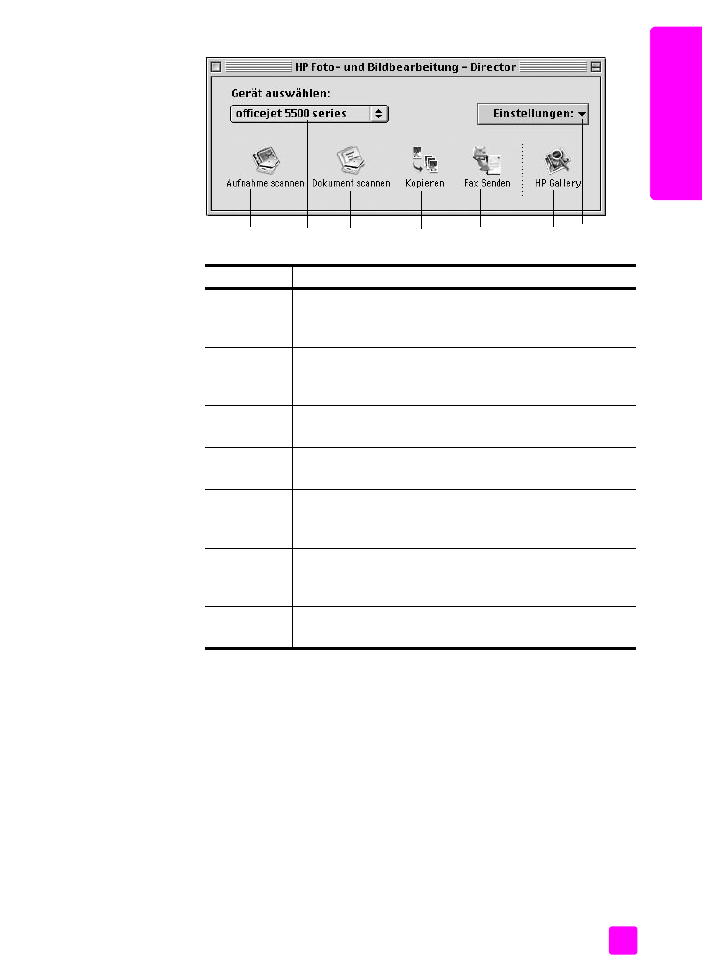
Referenzhandbuch
Ubersicht über den HP Officejet
9
Übe
rsic
ht üb
er
d
en
HP
O
ffi
ce
jet
Komponente Funktion
1
Bild einscannen
:
Mit dieser Funktion
scannen Sie ein Bild
und zeigen es in der Bildergalerie der HP Foto- und
Bildbearbeitung an.
2
Dokument einscannen
:
Mit dieser Funktion
scannen Sie
Text und zeigen ihn in der als Ziel ausgewählten
Textverarbeitungssoftware an.
3
Gerät wählen
: In diesem Listenfeld wählen Sie das
gewünschte Gerät aus.
4
Kopien erstellen
: Mit dieser Funktion erstellen Sie
Schwarzweiß- oder Farbkopien.
5
Fax senden
: Mit dieser Funktion öffnen Sie das Fax-
Dialogfeld, in das Sie die benötigten Informationen
eingeben können, um Ihr Fax zu senden.
6
HP Bildergalerie
: Mit dieser Funktion rufen Sie die
Bildergalerie der HP Foto- und Bildbearbeitung auf, in der
Sie Bilder anzeigen und bearbeiten können.
7
Einstellungen
: Über dieses Listenfeld erhalten Sie Zugriff
auf Geräteeinstellungen.
5
4
6
7
1
2
3
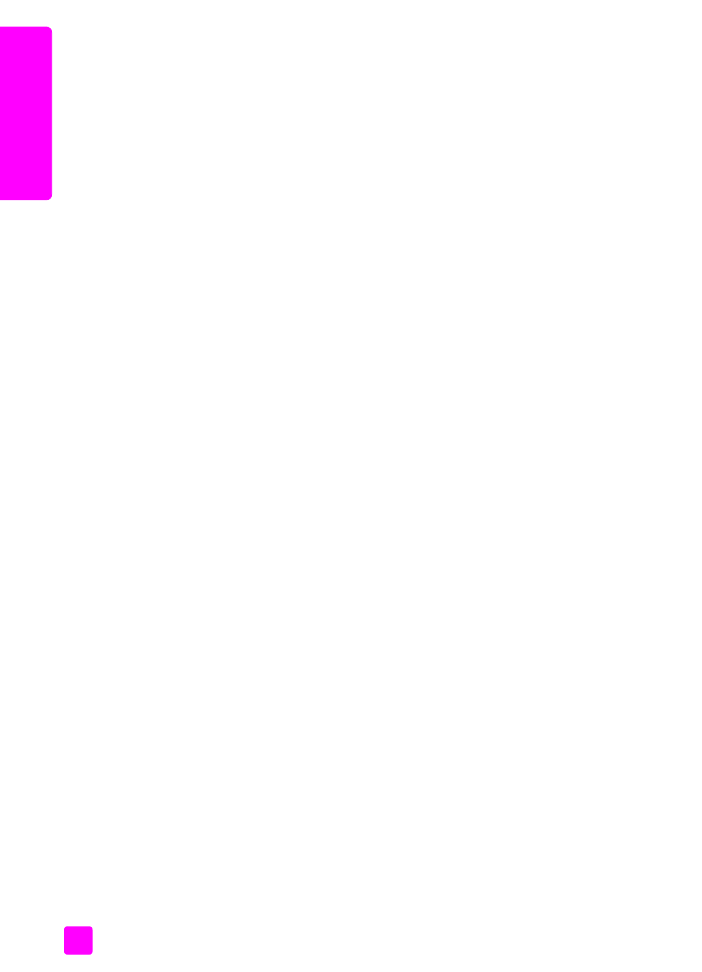
HP Officejet 5500 Series
Kapitel 1
10
Üb
er
si
cht
ü
ber
de
n
HP
Off
ice
je
t
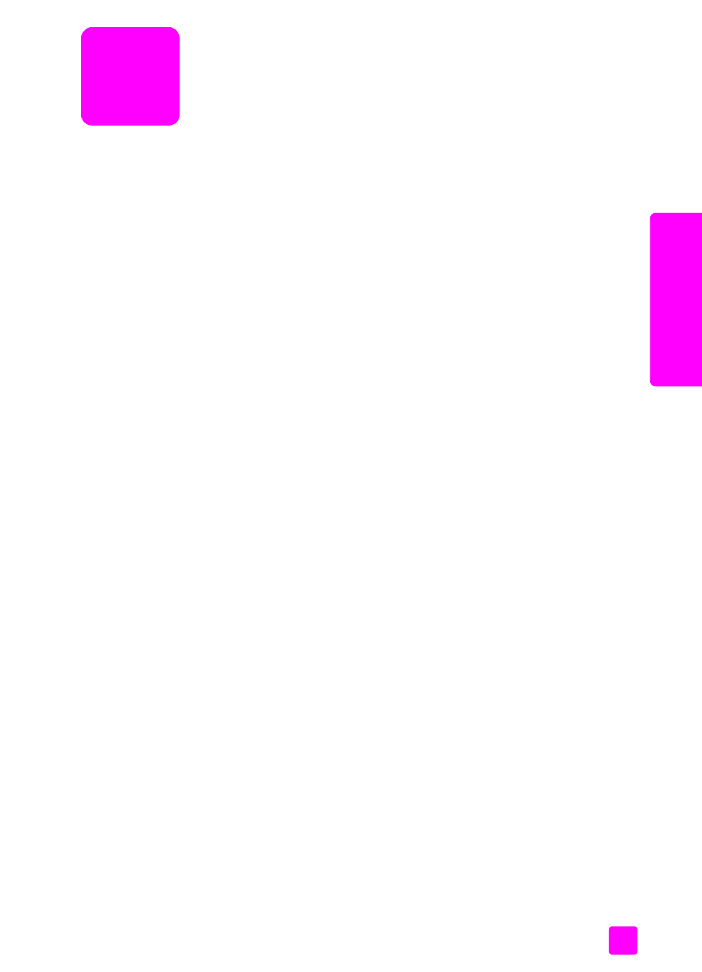
2
11
Einl
eg
en
v
on O
rig
in
al
en
&
Papi
er